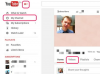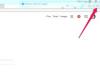Lansați Microsoft Outlook 2013 și găsiți unul dintre e-mailurile trimise de persoana pe care doriți să o blocați. Faceți clic dreapta pe e-mail, selectați deșeuri și faceți clic Blocați expeditorul pentru a bloca imediat expeditorul.
Apasă pe Bine când Outlook confirmă că expeditorul mesajului a fost adăugat la lista Expeditori blocați și că mesajul a fost mutat în folderul Junk.
Dacă nu găsiți un mesaj de la persoana pe care doriți să o blocați, adăugați adresa de e-mail sau domeniul lui la lista de expeditori blocați manual. Apasă pe deșeuri butonul din grupul Ștergere din fila Acasă și selectați Opțiuni de e-mail nedorit din meniu pentru a afișa dialogul Opțiuni pentru e-mail nedorit. Selectează Expeditori blocați pentru a gestiona manual expeditorii blocați.
Introdu adresa de e-mail a infractorului -- "[email protected]", de exemplu -- în Introduceți o adresă de email câmp și faceți clic pe Bine butonul pentru a-l adăuga la lista de expeditori blocați.
Eliminați o adresă de e-mail din lista Expeditori blocați selectând-o și făcând clic pe
Elimina buton. Expeditorul este deblocat atunci când faceți clic aplica.Faceți o copie de rezervă a listei de expeditori blocați și nu oferiți niciodată spammerilor șansa de a reveni. Clic Exportați în fișier și salvați lista ca fișier TXT pe hard disk. Pentru a importa întreaga listă într-o altă copie a Outlook, faceți clic pe Import din fișier buton.
Clic aplica pentru a aplica modificările listei și apoi faceți clic Bine pentru a închide caseta de dialog Opțiuni pentru e-mail nedorit. Modificările sunt aplicate imediat și toate adresele de e-mail sunt blocate; nu trebuie să reporniți Outlook.
Pentru a afișa dialogul Opțiuni de e-mail nedorit în Outlook 2007, faceți clic pe „Instrumente”, selectați „Opțiuni” și apoi faceți clic pe butonul „Poștă electronică nedorită” din fila Preferințe.
Câmpul „Introduceți o adresă de e-mail” nu poate fi gol. Dacă faceți clic pe „OK” și câmpul este gol, Outlook afișează o eroare.
Pentru a goli folderul E-mail nedorit, selectați-l în Outlook, faceți clic pe „Curățați” în grupul Ștergere din fila Acasă și selectați „Curăță folderul” din meniu.
Eliminați un e-mail din folderul Junk și restaurați-l în dosarul Inbox selectând mesajul, făcând clic pe „Junk” și selectând „Not Junk” din meniu.
Pentru a adăuga un expeditor la lista de expeditori siguri, selectați e-mailul, faceți clic pe „Mesaje nedorite” și selectați „Nu blocați expeditorul niciodată” din meniu. Adăugați întregul domeniu la lista de expeditori siguri selectând opțiunea „Nu blocați niciodată domeniul expeditorului”.
Este posibil ca expeditorii legitimi să nu vă poată trimite e-mailuri importante dacă le blocați accidental domeniul. De exemplu, adăugarea domeniului „@gmail” la lista de expeditori blocați blochează toți utilizatorii Gmail.